Les caméramans ayant même un peu d'expérience savent combien de fois il arrive qu'un plan qu'ils ont pris ne contienne qu'une partie des images utilisables. La solution à ce problème se trouve dans le processus d'édition où les éditeurs peuvent supprimer les parties du plan , mettez en surbrillance un visage ou une silhouette et créez une superbe photo de ce qui a commencé comme une séquence presque inutilisable.
Nous allons vous montrer dans cet article comment recadrer une vidéo et supprimer les parties d'un plan que vous ne souhaitez pas utiliser avec AVS Video Editor et vous fournir une bien meilleure solution pour recadrer des vidéos au cas où vous trouveriez la fonction de recadrage d'AVS insatisfaisante.
Vous pourriez également aimer :Comment supprimer une personne indésirable d'une photo >>
Recadrer une vidéo avec AVS Video Editor
Les capacités de recadrage de cet éditeur vidéo sont limitées, même si AVS Video Editor propose deux façons différentes de recadrer les vidéos. Voici les étapes à suivre pour recadrer des vidéos avec l'éditeur vidéo AVS :
1. Placez le clip vidéo sur la chronologie
Afin de pouvoir recadrer un clip vidéo, vous devez d'abord faire glisser et déposer le clip de la "Bibliothèque multimédia" vers la piste vidéo de l'éditeur. À ce stade du processus, il peut être utile de découper le plan que vous souhaitez recadrer du reste du clip afin d'éviter d'appliquer l'effet de recadrage à l'ensemble du clip vidéo.
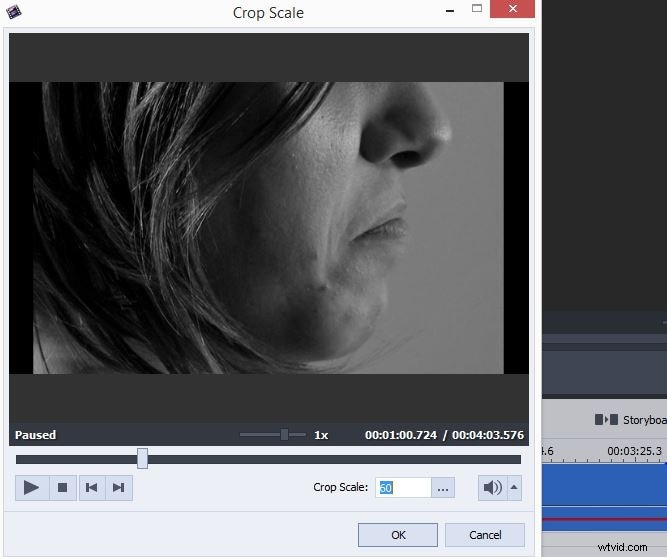
2. Échelle des cultures
Après avoir préparé le métrage que vous souhaitez recadrer, cliquez dessus avec le bouton droit de la souris et sélectionnez l'option "Échelle de recadrage" du menu. La fenêtre 'Crop Scale' apparaîtra à l'écran, vous devrez cliquer sur le curseur 'Crop Scale' situé directement au-dessus du bouton 'OK'. Le curseur vous permettra de recadrer la vidéo, mais l'effet que vous pourrez obtenir avec cette fonctionnalité est loin d'être excellent.
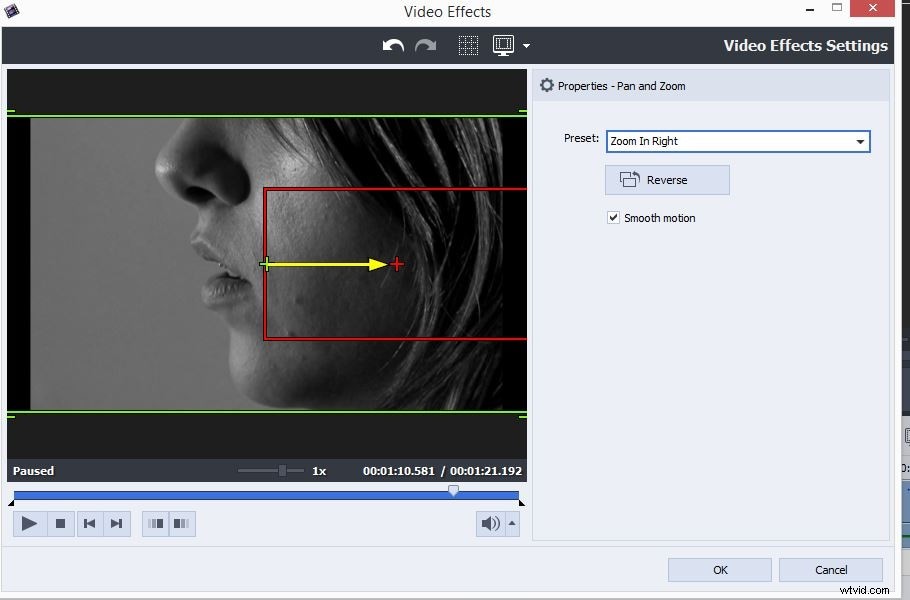
3. Panoramique et zoom
L'éditeur vidéo AVS fournit une manière alternative de recadrer une vidéo aux utilisateurs qui trouvent la fonction "Crop Scale" décevante. Si vous souhaitez utiliser l'effet "Panoramique et Zoom" comme outil de recadrage dans AVS Video Editor. Vous devez cliquer sur l'icône "Effets" dans la fenêtre principale de l'éditeur, puis faire glisser l'effet de la liste sur la piste d'effets visuels de l'éditeur.
Placez l'effet "Panoramique et zoom" à l'endroit sur la timeline où vous souhaitez que l'effet apparaisse dans votre vidéo finale, faites un clic droit sur l'effet et sélectionnez l'option "Modifier l'effet" dans le menu.
Dans le panneau "Effets vidéo", vous pouvez choisir certains des préréglages proposés par l'éditeur ou vous pouvez régler manuellement le niveau de zoom. Avant d'appuyer sur le bouton "OK" pour appliquer les modifications que vous avez apportées, cliquez sur "Lire" pour prévisualiser la vidéo. Ensuite, vous pouvez enregistrer et exporter votre vidéo dans le format de sortie qui correspond le mieux à vos besoins.
Un moyen meilleur et plus rapide de recadrer une vidéo
Les options de recadrage fournies par AVS Video Editor ne sont pas très bonnes, et si vous recherchez une alternative à l'éditeur vidéo AVS pour recadrer les clips vidéo de manière plus rapide et plus efficace, pensez à utiliser Wondershare Filmora. Le logiciel de montage vidéo Filmora offre un outil de recadrage facile à utiliser accessible en cliquant avec le bouton droit sur le clip vidéo que vous avez placé sur la chronologie de l'éditeur. La fonction "Recadrer et zoomer" vous permettra de recadrer précisément les parties de la prise de vue que vous n'avez pas l'intention d'utiliser et de mettre en évidence les parties que vous souhaitez présenter dans le montage final de votre vidéo.
Vous pourriez également aimer :Comment supprimer le filigrane d'une vidéo
D'autre part, dans le panneau "Recadrer et zoomer", les utilisateurs peuvent également trouver la fonction "Panoramique et zoom" qui leur permettra de zoomer sur les détails présentés dans la prise de vue ou bien ils peuvent utiliser cet outil pour recadrer les vidéos comme bien. Consultez notre tutoriel étape par étape sur le recadrage vidéo dans Filmora ici pour obtenir des informations détaillées.
